Audio
- 1. Riproduci file audio+
- 2. Converti Audio+
-
- 2.1 Convert AC3 to AAC
- 2.2 Convert Voicemail to MP3
- 2.3 Convert AC3 to MP4
- 2.4 Convert WMA to MP4
- 2.5 Convert OGG to MP4
- 2.6 Convert FLAC to MP4
- 2.7 Convert AAC to AC3
- 2.8 Convert DTS to AC3
- 2.9 Convert WAV to Google Music
- 2.10 Convert FLAC to iTunes
- 2.11 Convert AC3 to WAV
- 2.12 Convert Audio to WAV
- 2.13 Convert FLAC to WMA
- 2.14 Convert WAV to WMA
- 2.15 Convert WMA to WAV
- 3. Converti Audio Mac+
- 4. Altri Trucchi+
Tutti gli argomenti
- Converti Video
- Utenti di design creativo
- DVD Utenti
- Altri Soluzioni
- Vacanze
- Utenti FotoCamera
- Utenti Social Media
3 modi semplici per convertire M4A in AAC nel 2025
Vi è mai capitato che il vostro dispositivo non funzioni bene con alcuni file audio come M4A e che, per rendere questo file sopportabile, il sistema vi chieda di convertire M4A in AAC, come chiede la maggior parte dei sistemi ?
Beh, non è così difficile come si pensa e, leggendo attentamente questo articolo, probabilmente sarete in grado di farlo con le vostre mani. Inoltre, alcuni nerd tecnologici hanno sempre quel ragno tecnologico che striscia nei loro neuroni, il che li rende irresistibili nel mantenere le cose come stanno! Se siete tra questi, riceverete queste sagge parole !
Questo articolo sarà utile anche per soddisfare la brama di quel ragno tecnologico ! Cerchiamo di capire come convertire M4A in AAC nei modi più utili.
- Parte 1. Come convertire M4A in AAC su PC
- Parte 2. Come convertire M4A in AAC online
- Parte 3. Come convertire M4A in AAC in iTunes
Parte 1. Come convertire M4A in AAC su PC
Prima di procedere alla conversione, è bene sapere cosa si intende per M4A e AAC, nel caso in cui non lo si sappia. M4A è un formato di file audio che sta per " MPEG 4 Audio ". Questo formato di file audio è il successore dell'MP4. E AAC è l'abbreviazione di " Advanced Audio Coding ". È il successore dell'MP4 e ha una qualità audio comparativamente più elevata rispetto all'MP4 a parità di bit rate. Per convertire l'MPA in AAC, esistono molti modi disponibili sul mercato. Ma il problema è che alcuni di essi sono piuttosto complicati. Tuttavia, abbiamo selezionato il migliore per voi. Fateci sapere di più su questo.
Wondershare UniConverter (originariamente Wondershare Video Converter Ultimate) è un modo più semplice per svolgere il compito, poiché funziona come convertitore da M4A ad AAC. Parlando di Wondershare UniConverter, è uno strumento che aiuta a convertire i formati audio desiderati in AAC, MP4 e molti altri e aiuta a convertire i formati video. Inoltre, è possibile utilizzarlo come compressore video, editor video, masterizzatore DVD e in molti altri modi. Questo strumento sembra davvero un esercito di una sola persona, non è vero ? Qui ci concentreremo esclusivamente sulla conversione audio, in particolare da M4A ad AAC.
Wondershare UniConverter
-
Convertire M4A in AAC senza perdita di qualità
-
Supporta oltre 1.000 formati video e audio
-
Masterizzazione di CD, watermarking e sottotitolazione sono altre delle sue caratteristiche principali.
-
Con questo strumento è possibile modificare audio e video e progettare le proprie GIF con lo strumento " Trascina e rilascia ", che ne facilita la gestione.
-
Scaricare o registrare video da oltre 10.000 siti di condivisione video
-
La tecnologia APEXTRANS, leader del settore, converte i video senza perdita di qualità o compressione video.
-
La versatile cassetta degli attrezzi combina l'editor di metadati video, la creazione di GIF, il compressore video e il registratore di schermo.
Basta con la teoria, passiamo alla parte applicativa. Discuteremo in dettaglio come utilizzare con precisione questo strumento per la conversione da M4A ad AAC.
Passo 1Importare il file audio.
Per iniziare, cliccare sull'opzione Convertitore presente nel pannello di sinistra. Ora, scegliete il pulsante + Aggiungi file e selezionate il vostro file M4A per procedere alla conversione. Il programma supporta anche la conversione in batch, consentendo di aggiungere più file contemporaneamente.
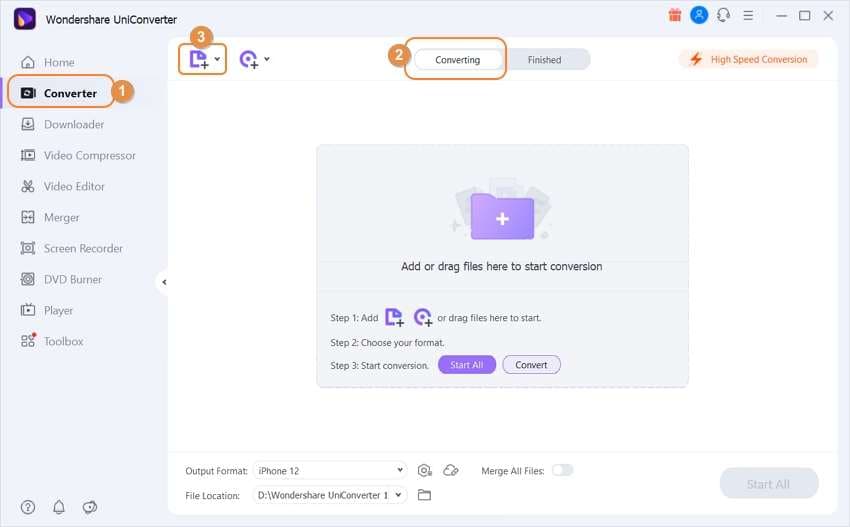
Passo 2 Scegliere il formato audio desiderato.
Successivamente, cliccare sull'opzione Formato di output che si trova in basso. Ora cliccate sulla scheda Audio dalla quale potete scegliere il formato audio desiderato per la conversione. Scegliete anche la qualità desiderata e passate alla fase successiva.
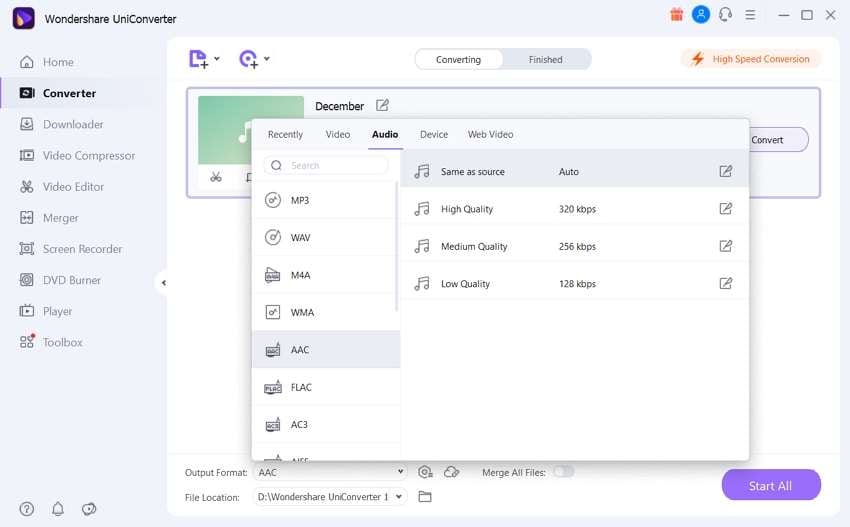
Passo 3 Convertire i file audio in qualità lossless.
Una volta selezionato il formato, è il momento di convertire il file. Premete il pulsante Converti o eseguite la conversione in batch. Cliccate su Avvia tutto per convertire più file. Per individuare il file risultante, cliccare sull'icona Cartella.
Parte 2. Come convertire M4A in AAC online
La conversione di un file audio da M4A ad AAC è ancora più semplice se effettuata online. Infatti, quando si effettua la conversione online, non è necessario scaricare alcun software aggiuntivo, il che consente di risparmiare molto spazio sul PC. Quindi, se volete eliminare il grattacapo del processo di download e d'installazione, seguite l'idea del convertitore M4A in AAC online.
Uno strumento online efficace che può aiutarvi è AConvert . Dotato di una grande varietà di conversioni come audio, video, immagini, documenti e simili, questo strumento si fa strada tra le sue controparti. Dopo aver fatto l'elogio di AConvert, fateci sapere come funziona. Seguire i seguenti passaggi.
Passo 1 : iniziare cliccando sul pulsante Choose Files (Scegli file) per aggiungere il file di origine, cioè il file M4A da convertire. Inoltre, è possibile scaricare il file da Google Drive o Dropbox. Assicuratevi che la dimensione del file non superi i 200 MB.
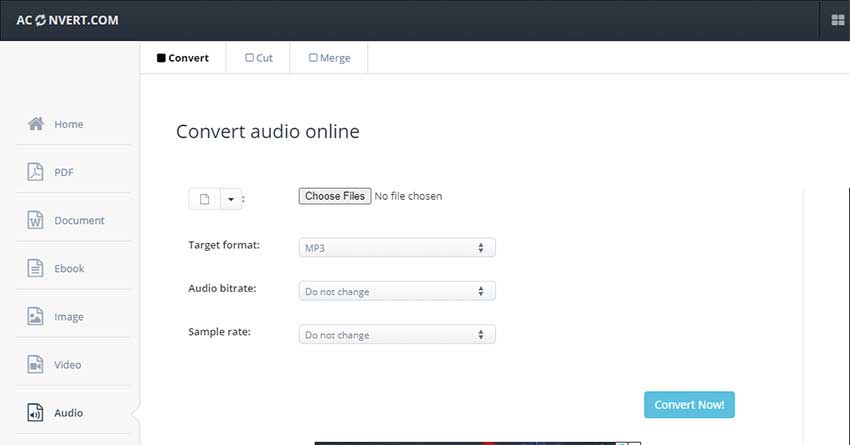
Passo 2 : Scegliere il formato audio desiderato. In questo caso, AAC.
Passo 3 : Premere il pulsante Converti ora ! per avviare la conversione. Il file dopo la conversione verrà visualizzato nella sezione Risultati della conversione.
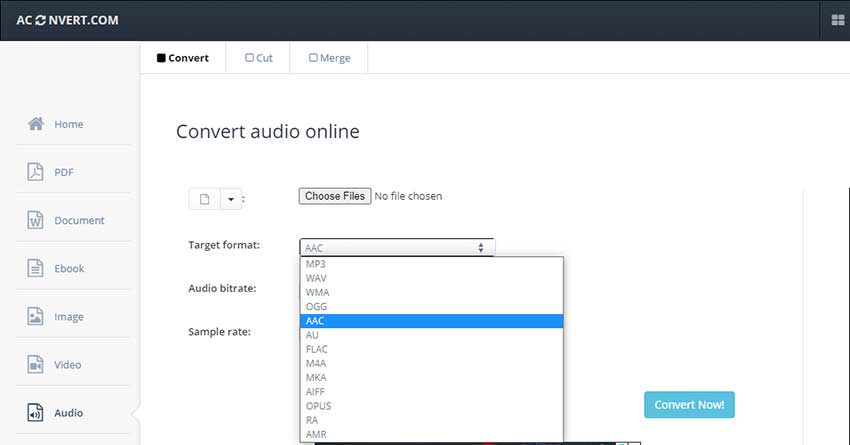
Parte 3. Come convertire M4A in AAC in iTunes
iTunes vi aiuta a divertirvi con la musica. Non solo, serve a molti scopi, come l'aggiornamento o il ripristino di un dispositivo iOS. Oltre a questo, è parzialmente utile anche per la conversione dei file. Impareremo a convertire i formati audio con iTunes. Seguite la guida passo-passo qui sotto per convertire M4A in AAC con iTunes.
Passo 1 : prima d'iniziare, installare iTunes sul PC. Avviatelo ora e poi andate al pulsante Modifica. Selezionare Preferenze se si utilizza Windows. Se avete un Mac, dovete aprire iTunes e scegliere Preferenze. A questo punto, selezionare la scheda Generale seguita da Impostazioni d'importazione.
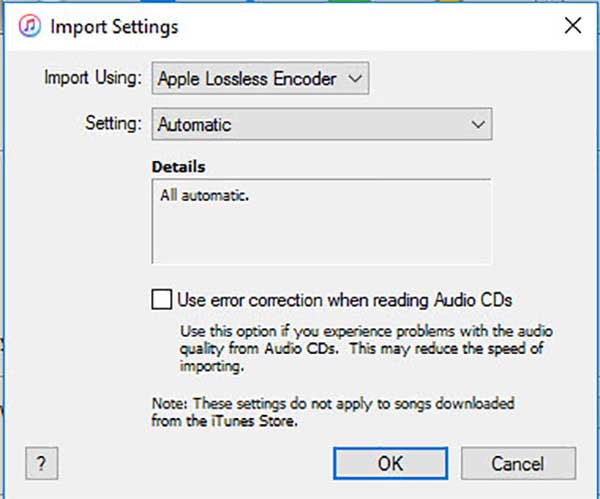
Passo 2 : una volta visualizzata la finestra Impostazioni d'importazione, selezionare il codificatore per convertire il file. Quindi, nel nostro caso, selezioneremo AAC Encoder. È inoltre possibile scegliere le qualità audio, come la velocità di trasmissione, la frequenza di campionamento, ecc. Al termine, cliccare su OK.
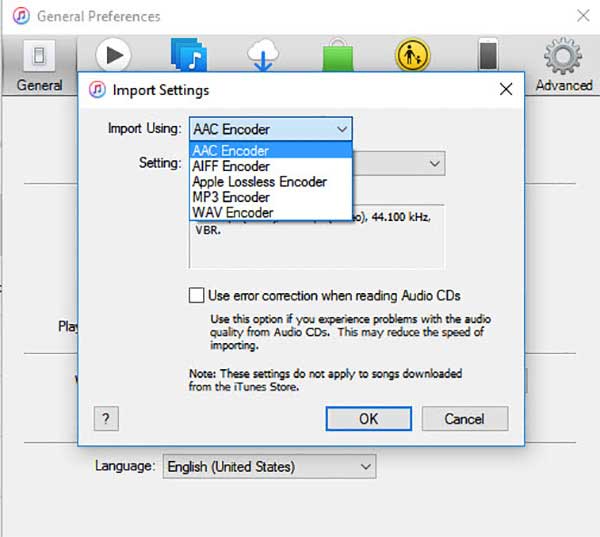
Passo 3 : Ora, dalla libreria, scegliete il file in formato M4A. A questo scopo, cliccare su File e selezionare Aggiungi file alla libreria.... Ora, selezionate il file e scegliete Crea versione AAC. Il file M4A verrà convertito in breve tempo.
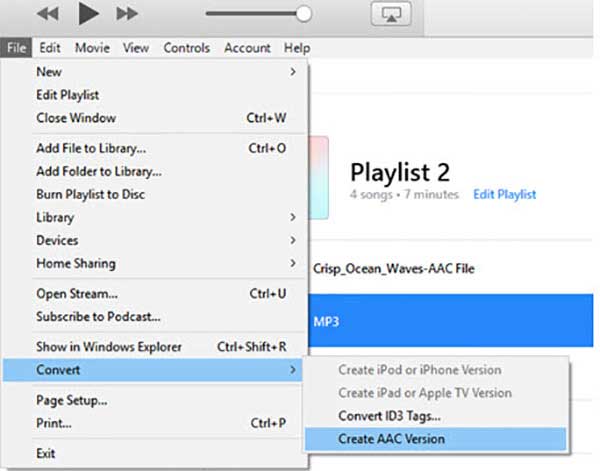
Conclusione
In conclusione, abbiamo imparato a convertire i file audio nel formato desiderato con l'aiuto di Wondershare UniConverter, che consente di convertire M4A in AAC gratuitamente. In secondo luogo, abbiamo imparato a convertire M4A in AAC online utilizzando un sito web gratuito. Infine, il metodo era destinato agli utenti Apple. Abbiamo imparato come effettuare la conversione utilizzando iTunes. Speriamo che ora abbiate un'idea chiara di come convertire M4A in AAC. In caso affermativo, aiutate i vostri amici condividendo questo articolo e restate sintonizzati per altri argomenti interessanti.
Il tuo completo video toolbox
 Converti in batch MOV in MP4, AVI, 3GP e viceversa facilmente.
Converti in batch MOV in MP4, AVI, 3GP e viceversa facilmente. 


Nicola Massimo
Caporedattore
Comment(i)